Al momento della stesura di questo documento, non esiste un modo legale per installare iOS su un dispositivo non prodotto da Apple, Inc. Tuttavia, ci sono molti emulatori, cloni virtuali e simulatori disponibili per sviluppatori, tester e YouTuber. Diamo un'occhiata più da vicino ad alcuni dei modi migliori per eseguire app iOS su un PC.

1. iPadian

iPadian è un simulatore iOS gratuito che offre un'elevata velocità di elaborazione e un funzionamento regolare. Il simulatore ha anche una valutazione media piuttosto alta e una buona reputazione nella comunità.
Se opti per iPadian, otterrai un simulatore piuttosto semplice e facile da usare ricco di app di base. Il widget di notifica di Facebook, YouTube, Angry Birds e il browser Web sono inclusi nel pacchetto.
Il desktop del simulatore sembra un mix di iOS e Windows. iPadian ti consentirà di installare e utilizzare app solo dal loro Play Store, quindi nessuna app iOS nativa verrà eseguita su di esso. Per tornare a Windows, fare clic sull'icona di Windows nell'angolo in basso a destra dello schermo.
2. AIR iPhone
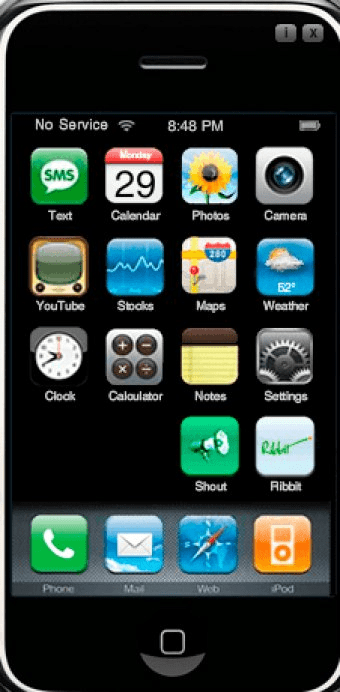
IPhone AIR l'emulatore è famoso per la sua semplicità e facilità d'uso. È progettato per coloro che vogliono creare un iPhone virtuale sul proprio PC. Può eseguire le applicazioni iOS sul tuo PC senza problemi e senza problemi. Sebbene sia molto buono, manca di alcune funzionalità di un vero iPhone.
Puoi anche utilizzare questo potente emulatore per creare e testare applicazioni multipiattaforma per Windows e iOS. Questo emulatore è basato sulla piattaforma AIR di Adobe, quindi dovrai installarlo prima di installare l'iPhone AIR.
2. Smartface
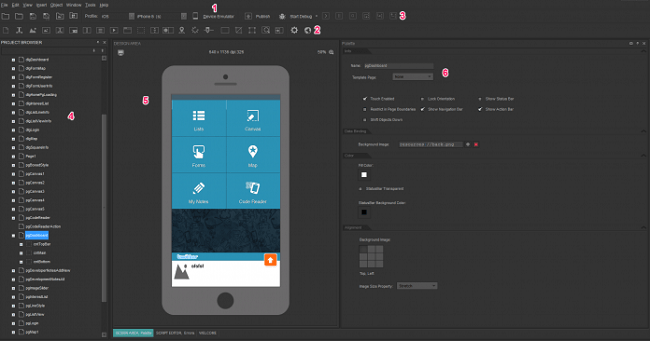
Smartface è un'ottima opzione per gli sviluppatori di app professionali. Puoi usarlo per sviluppare e testare app e giochi multipiattaforma. Non avrai bisogno di un Mac, poiché l'emulatore ha anche una modalità di debug che puoi utilizzare per rintracciare i bug nella tua app. Inoltre, Smartface ti consente di eseguire il debug delle app Android.
Smartface è disponibile in due versioni: gratuita ea pagamento. La versione gratuita, sebbene sia un'ottima app, manca di alcune importanti caratteristiche della sua controparte a pagamento. La versione a pagamento parte da $ 99 e ha alcuni servizi e plug-in aziendali piuttosto accurati.
3. Appetize.io

Se stai cercando un simulatore basato su cloud simile all'ora fuori produzione App.io, potresti essere interessato a dare Appetize.io una possibilità.
come faccio a convertire wav in mp3?
La home page dell'app ti consente di emulare un iPhone, anche se con funzionalità limitate. Non puoi visitare l'app store e installare nuove applicazioni su di esso. Inoltre, non ci sono giochi installati e non puoi usare la fotocamera o chiamare nessuno.
Il vero punto di forza di questa app basata su cloud è nei campi di sviluppo e test. Puoi usarlo gratuitamente per 100 minuti dopo averlo scaricato. Dopodiché, dovrai pagare cinque centesimi al minuto.
5. Xcode

Se stai cercando di sviluppare app e testarle su una varietà di dispositivi iOS, Xcode è una buona opzione per te. Dotato di emulatori integrati a scopo di test, Xcode consente un alto grado di personalizzazione durante l'esecuzione di app al loro interno.
Puoi eseguire facilmente emulatori con tvOS, watchOS, iOS e altro. Anche se sei nuovo alla programmazione, puoi iniziare a utilizzarlo in pochi minuti.
6. Xamarin

Un altro emulatore iOS per sviluppatori, Xamarin è un plug-in che può essere installato in Microsoft Visual Studio, che è un IDE (Integrated Development Environment). Sebbene possa richiedere un po 'di know-how per iniziare a utilizzare Xamarin, offre una grande quantità di funzionalità e ha una comunità di utenti ben informata.
Pensieri finali
Nonostante sia impossibile installare iOS su un PC, ci sono molti modi per aggirarlo. Potrai giocare ai tuoi giochi iOS preferiti, sviluppare e testare app e riprendere tutorial di YouTube utilizzando uno di questi fantastici emulatori e simulatori.









